Iconos de las barras de herramientas
Los iconos de la barra de herramienta ofrecen un rápido acceso a varios comandos que, en su mayoría, también están disponibles en los menús de la barra de menús. Desde la pestaña Barras de herramientas del cuadro de diálogo Personalizar (Herramientas | Personalizar) puede activar/desactivar iconos en las barras de herramientas. Para mover una barra de herramientas, arrástrela a la ubicación deseada. A continuación enumeramos las barras de herramientas de la aplicación.
Estándar
La barra de herramientas Estándar (imagen siguiente) ofrece acceso rápido a los comandos de archivo y de edición de los menús Archivo, Edición y XML.
Comparación
Los iconos de la barra de herramientas Modo de comparación (imagen siguiente) sirven para seleccionar el modo de comparación de archivos y directorios. Este grupo de comandos está disponible en el menú Comparar y combinar.
Los iconos de la barra de herramientas Comparar y combinar (imagen siguiente) sirven para iniciar comparaciones, navegar por las diferencias detectadas, combinar diferencias y configurar la comparación y la aplicación. Todos estos comandos están disponibles en el menú Comparar y combinar y en el menú Herramientas.
Los iconos de la barra de herramientas Contenido del directorio (imagen siguiente) sirven para configurar la presentación de contenidos en la ventana de comparación de directorios. Debe tener en cuenta que ningún icono de esta barra de herramientas está disponible en forma de comando, excepto los de sincronización de directorios que están en el menú Comparar y combinar. Para saber más sobre los comandos de la barra de herramientas Contenido del directorio, consulte Configurar la vista y Ejecutar una comparación de directorios.

Los iconos de la barra de herramientas Comparación de Word sirven para configurar la presentación de contenidos en la ventana de comparación de directorios. Debe tener en cuenta que ningún icono de esta barra de herramientas está disponible en forma de comando. Para más información sobre los comandos de la barras de herramientas Comparación de Word, consulte Configurar la ventana de comparación de Word.
Los iconos de la barra de herramientas Modo de comparación (imagen siguiente) sirven para seleccionar el modo de comparación de archivos y directorios. Estos comandos también están disponibles en el menú Comparar y combinar.
Los iconos de la barra de herramientas Resultados de la comparación de datos de BD (imagen siguiente) sirven para configurar la presentación de contenidos en la ventana de comparación de directorios. Para más información sobre los comandos de la barras de herramientas Resultados de la comparación de datos de BD, consulte Ver las diferencias entre tablas.
Los iconos de la barra de herramientas Comparación a tres bandas (imagen siguiente) sirven para trabajar en comparaciones a tres bandas.
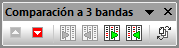
Texto/Cuadrícula
La barra de herramientas Cuadrícula (imagen siguiente) está habilitada en la vista Cuadrícula de las ventanas de comparación de archivos. Con los comandos de la barra de herramientas Cuadrícula, puede realizar cambios estructurales de edición y modificar la vista Cuadrícula de su documento XML. En el modo Vista Cuadrícula solamente pueden visualizarse documentos XML con formato XML correcto.
Los comandos siguientes, que solo están disponibles como iconos de la barra de herramientas, le permiten realizar las siguientes acciones en el modo Vista Cuadrícula:
•![]() (Expandir todos los seleccionados): Expande los nodos seleccionados de la vista Cuadrícula.
(Expandir todos los seleccionados): Expande los nodos seleccionados de la vista Cuadrícula.
•![]() (Contraer todos los seleccionados): Contrae los nodos seleccionados de la vista Cuadrícula.
(Contraer todos los seleccionados): Contrae los nodos seleccionados de la vista Cuadrícula.
•![]() (Expandir completamente todos los seleccionados): Expande todos los nodos seleccionados de la vista Cuadrícula y sus descendientes.
(Expandir completamente todos los seleccionados): Expande todos los nodos seleccionados de la vista Cuadrícula y sus descendientes.
•![]() (Contraer elementos no seleccionados): Contrae los elementos no seleccionados y sus descendientes en la vista Cuadrícula.
(Contraer elementos no seleccionados): Contrae los elementos no seleccionados y sus descendientes en la vista Cuadrícula.
•![]() (Ancho de tabla óptimo): Ajusta el ancho de las columnas hasta el ancho de tabla óptimo.
(Ancho de tabla óptimo): Ajusta el ancho de las columnas hasta el ancho de tabla óptimo.
Los iconos de la barra de herramientas Texto (imagen siguiente) sirven para configurar la vista Texto y sus funciones de navegación. Todos los comandos de esta barra de herramientas están disponibles en el menú Vista Texto.

Los iconos de la barra de herramientas Edición Cuadrícula (imagen siguiente) sirven para editar contenidos en la vista Cuadrícula. Para más información sobre estos comandos consulte el menú vista Cuadrícula. Recuerde que esta barra de herramienta está deshabilitada por defecto. Para habilitarla, marque la casilla Edición Cuadrículaen la pestaña Barras de herramientas del cuadro de diálogo que se abre con el comando Herramientas | Personalizar.